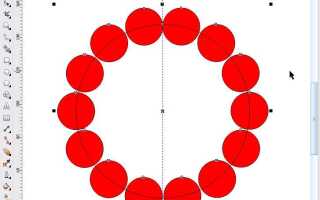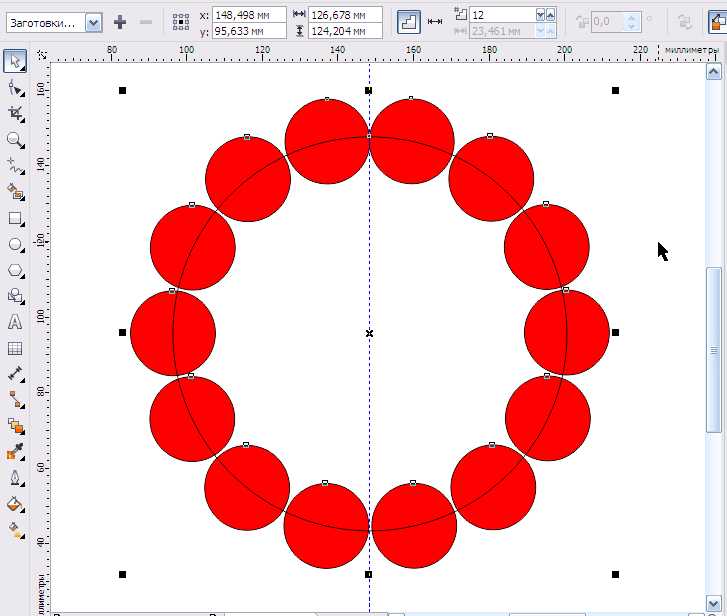
Создание графики в C# – это процесс, который можно значительно упростить с использованием библиотеки System.Drawing. Если вы хотите научиться рисовать круг в приложении на C#, для этого потребуется знание базовых понятий о графике и рендеринге. В этой статье мы детально разберем, как пошагово нарисовать круг, используя .NET и стандартные классы для рисования.
Затем, чтобы сам процесс рисования был эффективным, важно настроить параметры, такие как цвет и ширина линии. В C# для этого используется объект Pen, который задает параметры рисования. Также для круга потребуется определить его координаты, радиус и тип заливки, если это необходимо.
Создание графического окна с помощью Windows Forms
Первым шагом является создание нового проекта в Visual Studio. Выберите тип приложения «Windows Forms App». Это создаст основное окно приложения и предоставит доступ к базовым методам для работы с графикой.
После создания проекта, на форме по умолчанию будет находиться объект Form, представляющий главное окно приложения. Для рисования нужно использовать объект Graphics, который позволяет рисовать различные примитивы, включая линии, прямоугольники, круги и другие фигуры.
Чтобы начать рисование, нужно переопределить метод OnPaint формы. В этом методе можно получить доступ к объекту Graphics через параметр события PaintEventArgs. Это событие вызывается каждый раз, когда окно требует перерисовки, например, при изменении размера или после сворачивания.
Пример кода для создания окна с возможностью рисования круга:
public partial class Form1 : Form
{
public Form1()
{
InitializeComponent();
}
protected override void OnPaint(PaintEventArgs e)
{
base.OnPaint(e);
// Получаем объект Graphics
Graphics g = e.Graphics;
// Рисуем круг
g.FillEllipse(Brushes.Blue, 50, 50, 100, 100);
}
}
В этом примере метод FillEllipse рисует заполненный круг с координатами (50, 50) и размерами 100×100 пикселей. Круг будет синего цвета, так как используется Brushes.Blue.
После этого можно запустить приложение, и при открытии окна будет отображен синий круг. Это базовый пример, который можно развивать, добавляя дополнительные элементы управления и элементы графики.
Настройка объекта Graphics для рисования
Перед тем как приступить к рисованию в C#, необходимо правильно настроить объект Graphics, который будет отвечать за отрисовку различных элементов на экране.
Объект Graphics используется для работы с изображениями, графикой и визуальными компонентами. Он предоставляет методы для рисования фигур, текстов, а также для работы с изображениями и эффектами.
Для создания объекта Graphics используется несколько подходов в зависимости от контекста, в котором нужно рисовать.
Graphics.FromImage(Image image)– позволяет создать объектGraphics, ссылающийся на изображение. Это полезно, если нужно рисовать на изображении перед его отображением.Graphics.FromHwnd(IntPtr hwnd)– создаёт объектGraphics, связанный с конкретным окном, что позволяет рисовать прямо на его поверхности.Graphics.FromControl(Control control)– позволяет рисовать на элементе управления, например, на кнопке или панели.
Для рисования на форме, например, используется метод CreateGraphics, который создаёт объект Graphics для отрисовки на форме, но не сохраняет его между вызовами. Поэтому рекомендуется использовать его только в краткосрочных задачах.
Важно помнить, что объект Graphics следует очищать и освобождать после использования. Для этого применяют метод Dispose(), который освобождает ресурсы, занятые объектом.
В случае рисования на форме, используйте событие Paint, в котором объект Graphics передается как параметр. Это гарантирует, что рисование будет происходить корректно при каждом перерисовывании формы.
Пример использования в контексте формы:
private void Form1_Paint(object sender, PaintEventArgs e)
{
Graphics g = e.Graphics;
g.DrawEllipse(Pens.Black, 10, 10, 100, 100);
}
Этот код рисует круг на форме, используя объект Graphics, который передается в событие Paint.
Настройка объекта Graphics является ключевым моментом для выполнения эффективной и корректной отрисовки. Правильный выбор метода создания объекта и его правильное использование позволяет избежать утечек памяти и повышает производительность приложения.
Использование метода DrawEllipse для создания круга
Метод DrawEllipse класса Graphics в C# используется для рисования эллипсов. Чтобы создать круг, нужно задать одинаковую ширину и высоту эллипса. Для этого требуется определить область, в которой он будет нарисован, используя прямоугольник, в который вписан круг.
Для рисования круга с помощью DrawEllipse, следуйте этим шагам:
- Создайте объект
Graphics. Он необходим для рисования на определенной поверхности, такой как форма или изображение. - Определите прямоугольник. Круг будет вписан в этот прямоугольник. Ширина и высота должны быть одинаковыми для правильной формы круга.
- Вызовите метод
DrawEllipse. Передайте объектGraphicsи прямоугольник, в который нужно нарисовать круг. Например,graphics.DrawEllipse(pen, rectangle);, гдеpen– это объект, задающий цвет и стиль линии.
Пример кода:
using System;
using System.Drawing;
public class Example
{
public static void Main()
{
Bitmap bitmap = new Bitmap(200, 200);
Graphics graphics = Graphics.FromImage(bitmap);
Pen pen = new Pen(Color.Black, 2);
Rectangle rectangle = new Rectangle(50, 50, 100, 100);
graphics.DrawEllipse(pen, rectangle);
bitmap.Save("circle.png");
}
}
- Объект
Penзадает цвет и толщину линии, которой будет рисоваться круг. В примере использован черный цвет и толщина 2 пикселя. - Прямоугольник
Rectangleзадает координаты и размеры области, в которой рисуется круг. Важно, чтобы ширина и высота были одинаковыми для получения круга, а не эллипса. - Результат – это изображение с нарисованным кругом, которое можно сохранить в файл или отобразить в приложении.
Использование DrawEllipse простое, но важно учитывать точные параметры для достижения нужного результата. Например, если нужно нарисовать круг в центре экрана, правильно вычислите координаты и размеры прямоугольника, чтобы круг оказался в нужном месте.
Настройка размеров круга: выбор координат и радиуса
Для правильного отображения круга в C# важно точно настроить его размеры, включая координаты центра и радиус. Эти параметры определяют местоположение и форму круга на графическом холсте.
Выбор координат центра является первым шагом. В графическом контексте координаты определяют точку, относительно которой будет построен круг. В системе координат Windows Forms или WPF, координаты задаются как (x, y), где x – это горизонтальная ось, а y – вертикальная. Значения этих координат определяют, где на экране будет размещён центр круга.
Пример: Чтобы разместить круг в точке (100, 100), необходимо задать эти значения при создании объекта круга. Эти координаты обычно используются для расчёта позиционирования и помогают избежать ошибок при размещении.
Радиус круга – это расстояние от центра круга до его края. Важное замечание: радиус влияет на то, насколько большой или маленький будет круг. Чем больше значение радиуса, тем шире круг, и наоборот. Радиус можно настроить в пикселях, и он всегда должен быть положительным числом.
Пример: Если радиус равен 50, то круг будет иметь диаметр 100 пикселей. Чтобы установить радиус в C#, достаточно указать его значение при создании объекта, например, new Ellipse(100, 100, 50).
Для точного контроля над отображением круга важно помнить, что координаты (x, y) задают не саму границу круга, а его центр. Радиус же определяет, насколько далеко от центра будут располагаться его края.
Работа с цветами: как задать цвет заливки и обводки
В C# для работы с цветами в графике используется класс Color из пространства имен System.Drawing. Чтобы задать цвет заливки и обводки, необходимо создать объект Pen для обводки и Brush для заливки.
Для начала создадим переменную для обводки, используя класс Pen, который принимает в конструктор цвет и толщину линии:
Pen pen = new Pen(Color.Red, 2);Здесь создается красная обводка толщиной 2 пикселя. Цвет можно выбрать из стандартных предустановленных значений, таких как Color.Red, Color.Blue, Color.Green, или использовать метод Color.FromArgb для создания собственного цвета:
Pen pen = new Pen(Color.FromArgb(255, 128, 0));Этот код создаст оранжевую обводку с заданной компонентой цвета RGB (красный 255, зеленый 128, синий 0).
Для заливки используется класс Brush. Один из наиболее распространенных вариантов – это SolidBrush, который позволяет задать однотонный цвет:
Brush brush = new SolidBrush(Color.Blue);Если необходимо использовать собственный цвет, то можно также воспользоваться методом Color.FromArgb для задания параметров:
Brush brush = new SolidBrush(Color.FromArgb(0, 255, 255));Этот код создаст заливку ярким голубым цветом.
Для рисования круга с заданными цветами обводки и заливки, используем следующий код:
Graphics g = this.CreateGraphics();
g.FillEllipse(brush, 50, 50, 100, 100);
g.DrawEllipse(pen, 50, 50, 100, 100);Этот фрагмент рисует круг диаметром 100 пикселей, с заливкой голубого цвета и обводкой красного цвета. Позиция круга определяется координатами (50, 50), а размеры – 100×100 пикселей.
Не забывайте освобождать ресурсы, такие как объекты Pen и Brush, вызвав метод Dispose после завершения работы с ними:
pen.Dispose();
brush.Dispose();Это поможет избежать утечек памяти, особенно при частом создании и удалении графических объектов в сложных приложениях.
Обработка пользовательского ввода для динамичного рисования круга

Для динамичного рисования круга в C# необходимо реализовать обработку ввода с помощью событий, таких как нажатие клавиш или перетаскивание мыши. Это позволит пользователю изменять параметры круга в реальном времени. В данном разделе рассмотрим основные шаги, которые помогут добиться этого.
Для начала нужно создать форму с обработчиками событий. Одним из способов динамично обновлять рисуемый круг является использование событий мыши. Например, с помощью события MouseDown можно отслеживать начало рисования, а MouseMove – процесс изменения положения и размеров круга. Для этого потребуется определить переменные для координат центра круга и радиуса, которые будут обновляться в зависимости от положения курсора.
Рассмотрим, как это реализовать на практике. Когда пользователь нажимает кнопку мыши, программа запоминает начальную точку (например, координаты Point). При движении мыши будет изменяться радиус круга, вычисляемый как расстояние от начальной точки до текущей позиции курсора. Важно использовать функцию Math.Sqrt для вычисления этого расстояния.
Пример кода, который отслеживает ввод пользователя с мыши:
private Point startPoint;
private float radius;
private void Form1_MouseDown(object sender, MouseEventArgs e)
{
startPoint = e.Location;
}
private void Form1_MouseMove(object sender, MouseEventArgs e)
{
if (e.Button == MouseButtons.Left)
{
radius = (float)Math.Sqrt(Math.Pow(e.X - startPoint.X, 2) + Math.Pow(e.Y - startPoint.Y, 2));
Invalidate(); // Перерисовываем форму
}
}
private void Form1_Paint(object sender, PaintEventArgs e)
{
e.Graphics.DrawEllipse(Pens.Black, startPoint.X - radius, startPoint.Y - radius, 2 * radius, 2 * radius);
}
Этот код позволяет рисовать круг, который изменяет размер в зависимости от движения мыши. Важно использовать метод Invalidate(), чтобы перерисовать форму, тем самым обновляя отображение круга при изменении его параметров.
Для дополнительной интерактивности можно добавить возможность изменения цвета или других параметров круга в зависимости от действий пользователя, например, с помощью кнопок на форме или сочетаний клавиш.
Таким образом, обработка пользовательского ввода в C# позволяет сделать процесс рисования круга более интерактивным и динамичным, обеспечивая гибкость в изменении его параметров в реальном времени.
Оптимизация рисования круга для улучшения производительности
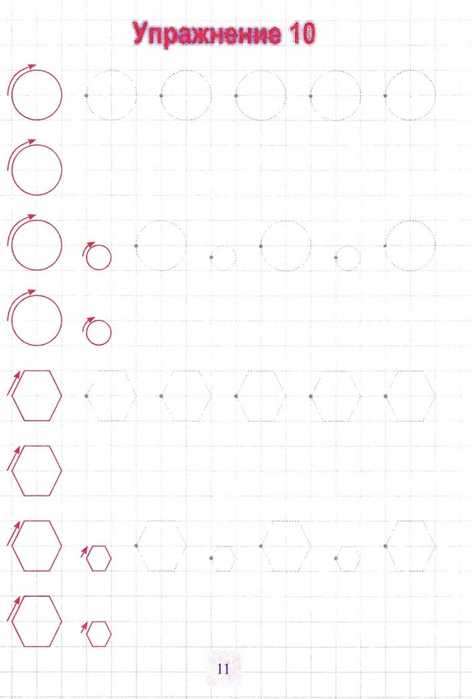
При рисовании круга в C# важно учитывать несколько факторов для повышения производительности, особенно в графически насыщенных приложениях. Наиболее часто встречающиеся проблемы связаны с частыми перерасчетами и обработкой большого количества пикселей. Для улучшения производительности можно использовать следующие подходы.
1. Использование алгоритмов рисования с низкой сложностью
Стандартный алгоритм рисования круга, основанный на уравнении окружности, может быть ресурсоемким. Вместо его использования можно применить алгоритм Брезенхэма, который минимизирует количество операций для отрисовки пикселей круга. Этот алгоритм подходит для интерактивных приложений, так как обеспечивает более быструю прорисовку при сохранении точности.
2. Аппаратное ускорение с помощью GDI+ или Direct2D
Вместо использования стандартных методов рисования через класс Graphics, можно использовать библиотеки с аппаратным ускорением, такие как GDI+ или Direct2D. Эти библиотеки более эффективно управляют рисованием, используя возможности GPU, что значительно ускоряет рендеринг. В GDI+ можно использовать GraphicsPath для создания более сложных фигур с минимальной нагрузкой на процессор.
3. Минимизация количества перерисовок
Каждый вызов метода рисования создаёт нагрузку на систему. Чтобы снизить её, важно минимизировать количество перерисовок. Это можно сделать с помощью кеширования изображения, например, рисуя круг один раз на невидимой панели и просто отображая её при необходимости. Кроме того, стоит избегать перерисовки всего окна при изменении размеров или других событиях.
4. Уменьшение точности вычислений
Точность вычислений может повлиять на производительность, особенно если круг рисуется в реальном времени. Для улучшения производительности можно уменьшить количество точек, используемых для отрисовки окружности, снижая тем самым её точность, но при этом оставаясь в пределах приемлемого визуального качества.
5. Использование кэширования контуров
Если круг рисуется часто и с одинаковыми параметрами, имеет смысл предварительно вычислить контур круга и сохранять его в памяти. Это позволяет избежать многократных вычислений при каждом рендеринге. В такой ситуации достаточно один раз вычислить координаты точек круга и затем использовать их повторно.
6. Рисование на фиксированных кадрах
В случае анимации или сложных графических интерфейсов следует отрисовывать круги только на определённом количестве кадров в секунду (например, 30 или 60 FPS). Это позволяет снизить нагрузку, предотвращая излишнюю нагрузку на процессор при обработке каждого кадра.
Эти методы помогут значительно повысить скорость рисования круга, особенно в приложениях с высокими требованиями к графической производительности.